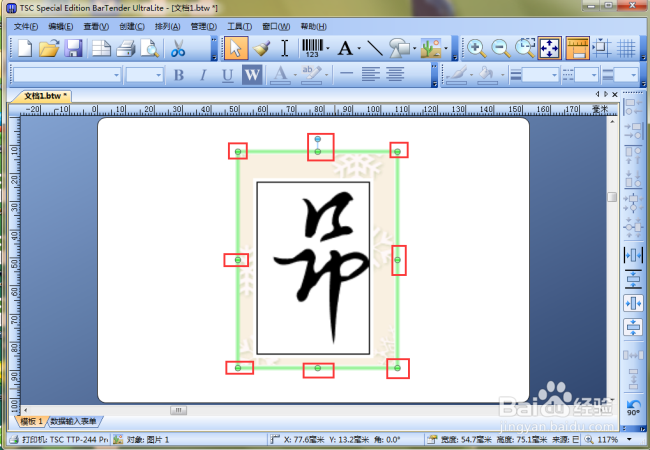1、我们打开条码打印机TSC TTP-244 Pro,如下图所示
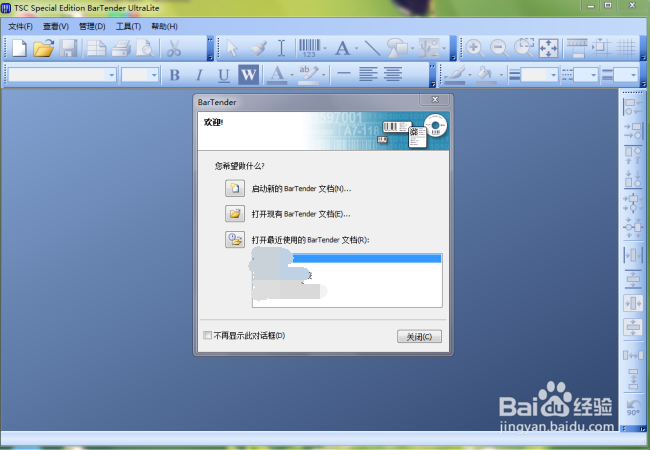
2、我们新建一个空白模版做为添加图片的模版,如下图所示
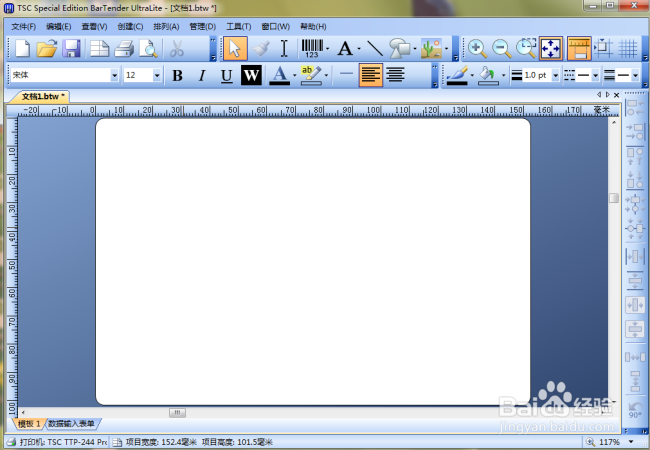
3、接下来我们在工具栏找到图片的图标,如下图所示

4、在“图片”的下拉菜单中我们选择“从文件嵌入”,弹出下图所示的画面
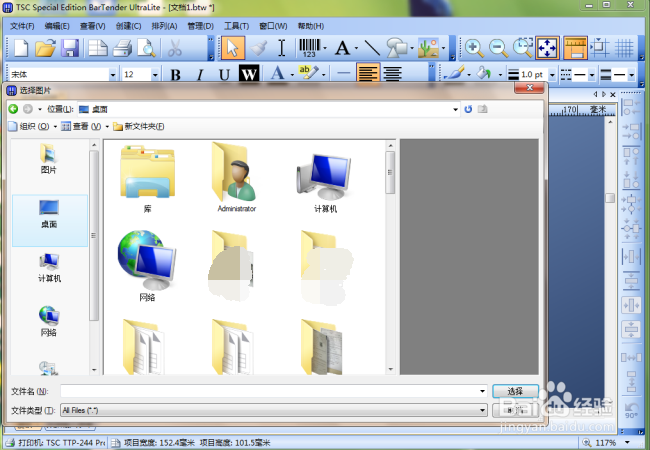
5、我们选好要嵌入的图片后点击“选择”,我们看到鼠标变成一个“十字光标+图片”的模式,此时我们在模版上点击下,图片就插入到模版上了
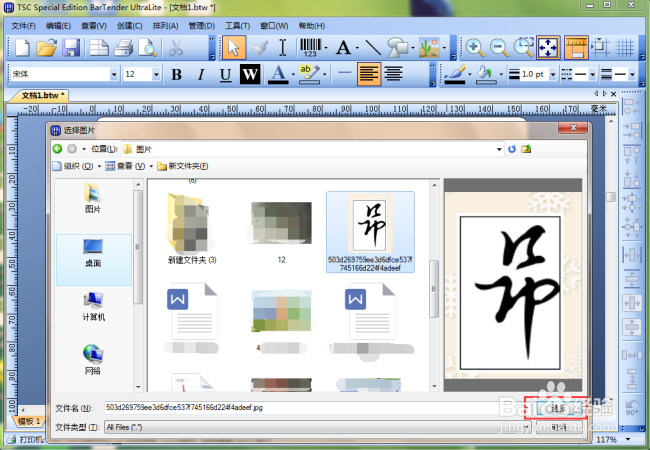
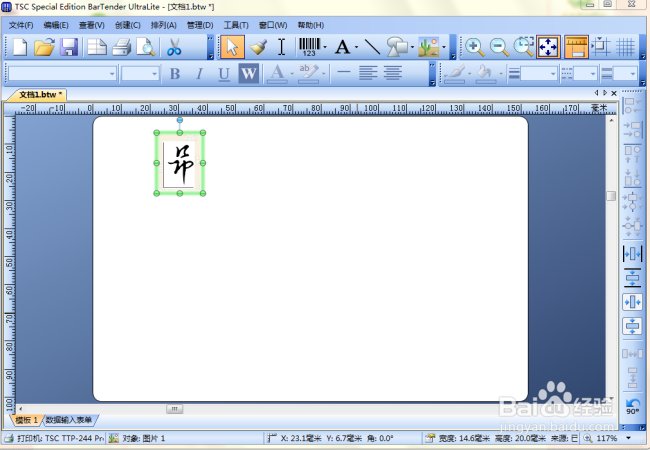
6、我们劐聂赞陶根据模版的大小把图片调整到合适的大小,就可以打印了,(下图中红色方框 标出的部分都可以用来调整图片大小),现在是不是觉得打印图片也很简单了?